엑셀에서 차트를 만드는 것은 데이터 분석과 시각화에서 매우 중요한 과정입니다. 다양한 데이터를 시각적으로 표현하면 정보의 이해도를 높이고, 의사 결정에 큰 도움이 됩니다. 이번 포스팅에서는 엑셀에서 차트를 만드는 방법과 디자인을 개선하는 팁을 종합적으로 다뤄보겠습니다.

엑셀 차트 만들기의 기초
엑셀에서 차트를 생성하기 위해서는 먼저 적절한 데이터가 준비되어야 합니다. 차트를 만들기 위해서는 다음과 같은 단계를 따르면 됩니다.
- 데이터 선택하기: 첫 번째로 차트에 사용할 데이터 범위를 선택합니다. 예를 들어, 월별 매출이나 특정 제품의 판매량이 될 수 있습니다.
- 차트 삽입하기: 선택한 후 ‘삽입’ 탭으로 이동하여 원하는 차트 유형을 선택합니다. 막대형, 원형형, 꺾은선형 등 다양한 옵션이 제공됩니다.
차트 유형의 선택
엑셀은 여러 종류의 차트를 제공합니다. 각 차트는 특정한 목적에 맞추어 설계되었습니다. 예를 들어:
- 막대형 차트: 서로 다른 범주의 값을 비교할 때 유용합니다.
- 원형 차트: 전체 중에서 각 부분의 비율을 나타내는 데 적합합니다.
- 선형 차트: 시간에 따른 변화를 보여줄 때 유용합니다.
차트 디자인 및 설정
차트를 만들고 나면 디자인을 개선하여 시각적으로 더 매력적으로 꾸밀 수 있습니다. 다음과 같은 방법으로 디자인을 수정할 수 있습니다.
차트 제목 및 레이블 추가
차트 제목을 추가하면 사용자가 어떤 데이터를 시각화했는지 쉽게 이해할 수 있습니다. 차트를 클릭한 후 제목을 추가하거나 수정하는 것이 가능하며, 각 데이터 포인트에 대한 레이블을 추가하는 것도 권장합니다.
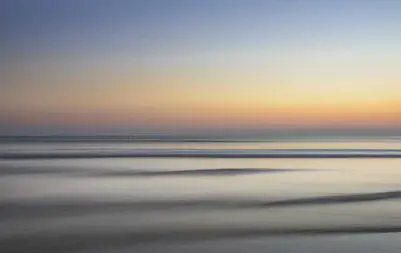
색상 및 스타일 변경
차트의 색상과 스타일은 데이터의 가독성을 높이는 데 기여합니다. 특정 데이터 항목이나 범주를 강조하고 싶다면 선명한 색상을 선택하십시오. 예를 들어, 매출 데이터는 파란색으로, 비용 데이터는 빨간색으로 설정하는 것이 좋습니다. 이는 데이터의 시각적 구분을 돕습니다.
축 설정
차트의 축을 적절히 설정하면 데이터의 이해도를 높일 수 있습니다. 예를 들어, X축에는 월을, Y축에는 매출액을 설정하면 매출 변화를 더 명확하게 시각화할 수 있습니다.
차트 수정 및 이동
차트를 생성한 후 수정하는 과정도 중요합니다. 데이터가 변경되었을 때 차트도 자동으로 갱신되며, 필요에 따라 차트의 스타일이나 위치를 조정할 수 있습니다.
차트 크기 조정
차트의 크기를 조정하여 특정 데이터 부분을 강조할 수 있습니다. 너무 작거나 큰 차트는 데이터의 가독성을 떨어뜨리기 때문에 적절한 크기로 설정하는 것이 핵심입니다.
차트 이동하기
필요에 따라 차트를 다른 위치로 옮기거나 다른 시트로 이동할 수 있습니다. 이를 통해 사용자가 원하는 대로 레이아웃을 구성할 수 있습니다.

차트 활용 팁
차트를 효과적으로 활용하기 위해 몇 가지 팁을 소개하겠습니다.
- 차트 유형 변경: 차트를 만든 후 다른 유형으로 쉽게 변경할 수 있습니다. 예를 들어, 막대형 차트를 꺾은선형 차트로 변환할 수 있습니다.
- 데이터 통합: 여러 데이터 소스를 통합하여 복합적인 차트를 만들 수 있습니다. 데이터를 비교하고 분석할 때 유용합니다.
- 정기적인 업데이트: 데이터가 변경될 때마다 차트를 정기적으로 업데이트하여 최신 정보를 반영하는 것이 좋습니다.
엑셀에서 차트를 만드는 과정은 간단하지만, 디자인과 설정에 주의함으로써 더 효과적인 데이터 시각화를 이룰 수 있습니다. 이 글을 통해 여러분이 보다 효율적으로 데이터를 표현할 수 있는 기회를 가지길 바랍니다. 실전에서 다양한 방법을 시도해 보시고, 차트의 매력을 느껴보세요!
자주 묻는 질문 FAQ
엑셀에서 차트를 만드는 기본 단계는 무엇인가요?
차트를 만들기 위해서는 먼저 데이터를 선택하고, 이후 ‘삽입’ 탭에서 원하는 차트 종류를 선택하면 됩니다.
어떤 차트 유형을 선택해야 좋을까요?
각 차트는 특정 목적에 맞춰 설계되었습니다. 비교할 때는 막대형 차트를, 비율을 나타낼 때는 원형 차트를, 시간의 변화를 보고 싶다면 선형 차트를 선택하는 것이 좋습니다.
차트를 어떻게 수정하고 이동할 수 있나요?
차트를 클릭하면 크기를 조정하거나 다른 위치로 이동할 수 있습니다. 필요시 다른 시트로도 옮길 수 있으니 유동적으로 활용해 보세요.